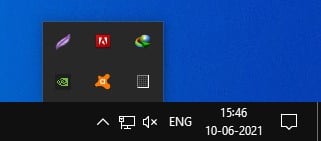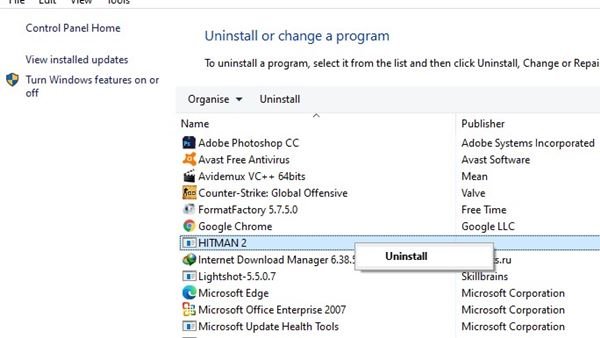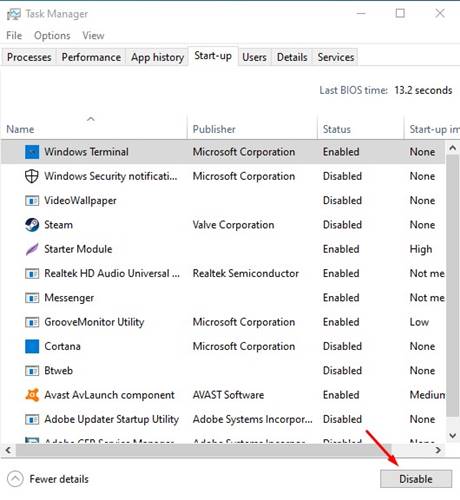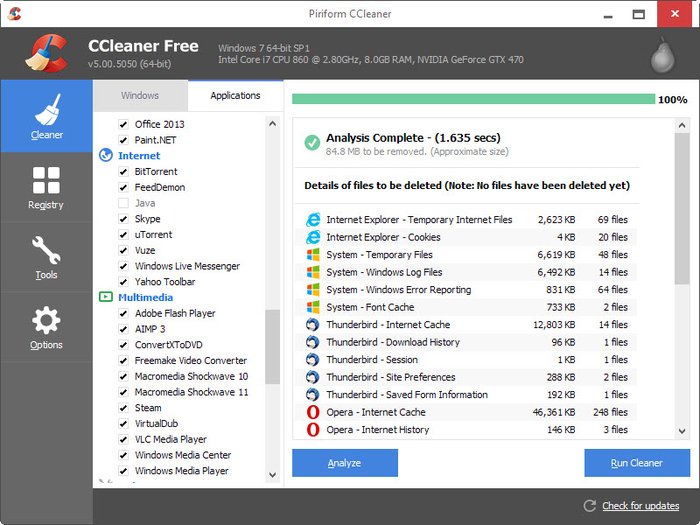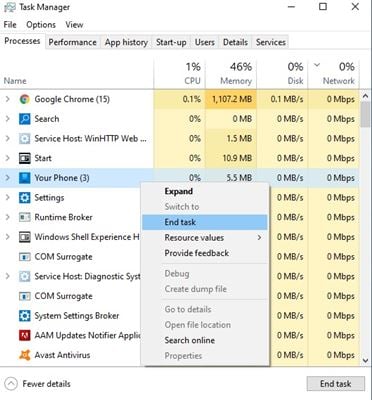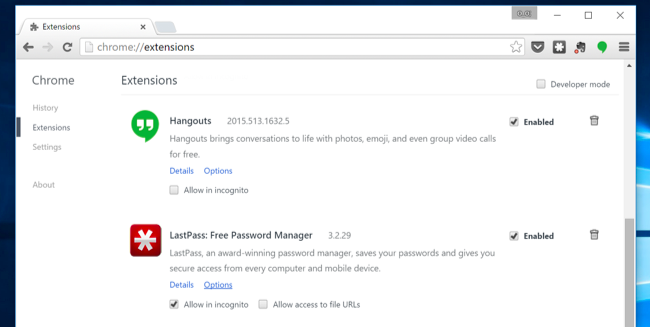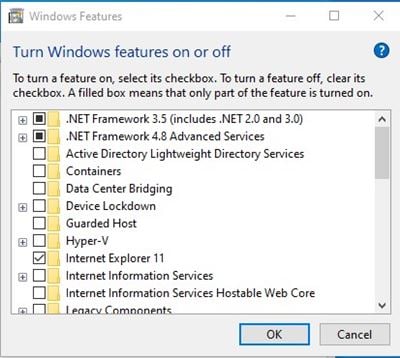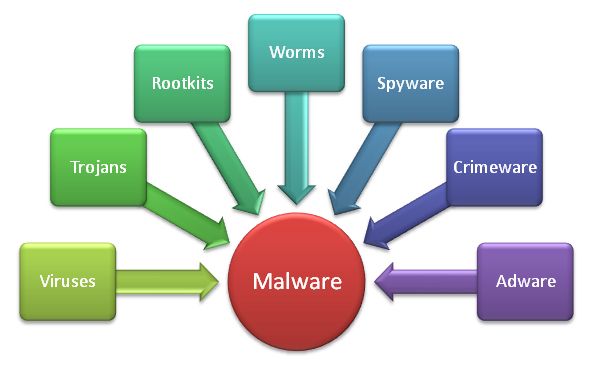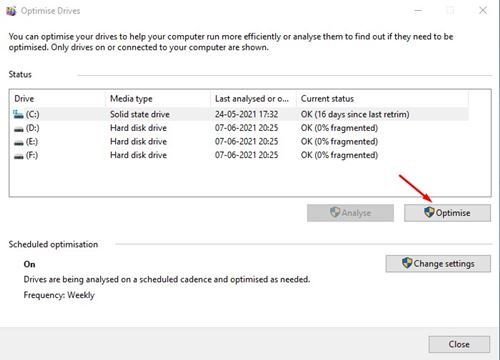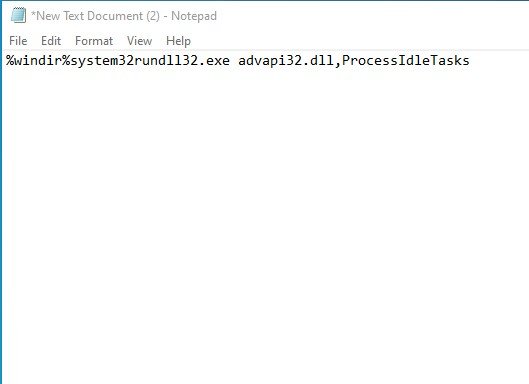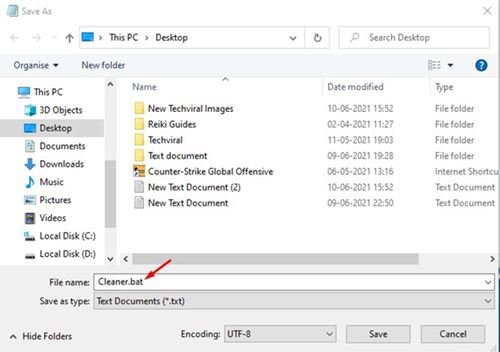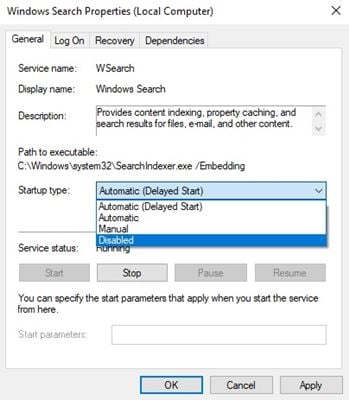Yadda za a Haɓaka Kwamfuta ta Windows 10/11 (Mafi kyawun Hanyoyi)
Hakan zai kara saurin ci gaba da sauri a yau Daga cikin ingantuwar fasahar, aikin na’ura ya ninka sau biyu, wani lokacin tsarin mu ba ya iya sarrafa wadannan nau’o’in ayyuka, wanda hakan ya sa kwamfutarmu ta yi kasala fiye da yadda aka saba.
Don haka, shin kwamfutarka tana aiki a hankali fiye da yadda aka saba? Kuna so ku hanzarta kwamfutarku? Idan eh, to kuna karanta labarin da ya dace. Yawancin dalilai na ɗarurruwan da ke sa kwamfutar ke raguwa akan lokaci.
Kwamfuta ko raguwar tsarin sau da yawa alama ce ta tsofaffin direbobi, ƙarancin RAM, lalata fayilolin tsarin, ƙwayoyin cuta da malware, ko kuskuren hardware.
16 Mafi kyawun Hanyoyi don Haɗa Windows 10 PC ɗinku
Ko menene dalili, mun raba wasu mafi kyawun hanyoyin don hanzarta ku Windows 10 PC. Don haka bari mu bincika hanyoyin.
1. Rufe tsarin tire shirye-shirye
Yawancin lokaci, yawancin aikace-aikacen da ke gudana akan PC ɗinku suna bayyana a cikin tire ɗin tsarin, ko kuna iya faɗi yankin sanarwar.
Bari mu ce kun gano duk wani aikace-aikacen da ke gudana a cikin tire ɗin tsarin ku waɗanda ba lallai ba ne lokacin da kuke buƙatar dakatar da su. Wannan tabbas zai sa kwamfutarka ta yi sauri.
2. Cire Shirye-shiryen da Ba'a so
Bari mu yarda, yayin amfani da Windows 10, wasu lokuta muna ƙara shigar da ƙarin aikace-aikacen fiye da yadda muke buƙata. Wasu shirye-shirye suna gudana a bango ba tare da izininmu ba, kuma suna rage duk na'urar.
Akwai 'yan tsirarun shirye-shirye masu amfani da haɗin Intanet kuma don haka rage saurin intanet ɗin. Don haka, kuna buƙatar yin bitar duk aikace-aikacen da hannu kuma ku cire waɗanda ba ku buƙata.
Don cire aikace-aikacen akan Windows 10, buɗe Windows 10 bincika kuma buga "Control Panel." Na gaba, buɗe Control Panel daga menu kuma duba duk aikace-aikacen. Danna dama akan app ɗin da kake son cirewa kuma zaɓi zaɓin "Uninstall".
3. Kashe shirye -shiryen farawa
Yawancin masu amfani da kwamfuta sunyi iƙirarin cewa kwamfutocin su suna aiki a hankali. Wannan yana faruwa ne saboda akwai shirye-shiryen farawa da yawa waɗanda aka tsara don farawa lokacin da taga ya fara. Ana kiran waɗannan shirye-shiryen farawa.
Don ƙara saurin taya, musaki shirye-shiryen farawa. Don wannan, kuna buƙatar buga "msconfig" ba tare da ambato ba a cikin umarnin RUN kuma ku kashe shirin da kuke jin ba shi da amfani.
4. Run Disk CleanUp
Disk CleanUp yana tsaftace duk cache ɗin da ba a so. Bayan tsaftacewa, kwamfutar ta zama sauri. Don amfani da kayan aikin tsaftace faifai a cikin Windows 10, bi matakan da aka bayar a ƙasa.
- Bude Wannan PC akan PC ɗin ku.
- Danna-dama akan C: drive kuma zaɓi Properties.
- Na gaba, danna kan zaɓin Tsabtace Disk.
Wannan! Windows 10 yanzu za ta yi ƙoƙarin tsaftace duk fayilolin wucin gadi da maras so da aka adana a cikin injin shigar da tsarin.
5. Yi amfani da zaɓin "Tsaftacewa na ɓangare na uku".
Hakanan akwai wasu shirye-shirye da ake samu akan Intanet don tsaftace cache ɗin diski, kamar CCleaner. Wannan shirin yana tsabtace sararin da ba a so na kwamfutarka kuma yana tsaftace duk fayilolin takarce, gami da cache. Har ila yau, za ka iya amfani da kowane daga cikinsu takarce fayil tsaftacewa apps Yana da freeware don tsaftace duk fayilolin da ba'a so da na ɗan lokaci.
6. Dakatar da matakai daga mai sarrafa aiki
Mai sarrafa ɗawainiya abu ne mai amfani na windows. Kuna iya bin kowane tsari. Idan kowane tsari ya sauke daga kwamfutarka ko kwamfutarku, kawai buɗe manajan aiki ta latsa ALT + CTRL + DELETE. A cikin wannan, zaku iya dakatar da duk wani tsari da ba'a so ta danna dama akan tsari sannan danna Zaɓin Ƙarshen ɗawainiya.
7. Kashe kari maras buƙata akan Google Chrome
Idan aka kwatanta da sauran masu binciken gidan yanar gizo, Google Chrome yana cin RAM da yawa. Wannan saboda mun shigar da kari da yawa akan burauzar mu ta Chrome.
Hanya mafi kyau don magance jinkirin Chrome shine a kashe kari. Don musaki kari akan Chrome, bi matakan da aka bayar a ƙasa.
- Da farko, kaddamar da Google Chrome browser.
- Danna kan dige guda uku kuma zaɓi "Ƙarin kayan aikin> kari."
- A kan shafin tsawo, share abubuwan da ba ku buƙata ba.
8. Kashe fasalin taga da ba a yi amfani da shi ba
Lokacin da kuka shigar da Windows 7, Windows 8, da Windows 10 tare da saitunan tsoho, kuna shigar da abubuwa da ayyuka da yawa waɗanda ba a amfani da su a cikin tsarin ku. Amma, ba shakka, matsakaicin mai amfani ba ya amfani da waɗannan shirye-shirye da ayyuka a cikin tsarin aiki na Windows. Saboda haka, yana da kyau a kashe waɗannan fasalulluka don haɓaka aiki.
- Bude Control Panel kuma danna kan Uninstall a Program. Za ku ga zaɓi don kashe fasalin Windows a gefen hagu, kuma kuna buƙatar danna kan hakan.
- Zabi daya bayan daya da shirye-shirye da kuma ayyuka da kuke so a kan windows na'urar.
9. Ƙara RAM ta Amfani da Pendrive
Kuna iya amfani da kebul na USB/alkalami azaman RAM a cikin Windows 7, 8 da 10. Ba kwa buƙatar wani app na ɓangare na uku don yin wannan. Mun tattauna hanyoyin aiki guda biyu a cikin post ɗinmu yadda ake ƙara RAM tare da USB/Pendrive a cikin Windows 8 da 10 waɗanda zasu taimaka muku ƙara RAM tare da Pendrive.
10. Cire Virus, Malware da Trojans
Kwayoyin cuta sune abubuwan da suka fi shafar kwamfutar. Ko da kwayar cuta guda daya na iya sanya kwamfutarka ta yi jinkirin gaske. Don guje wa wannan, zazzage kuma shigar Mafi kyawun riga-kafi don Windows 10 PC . Bayan haka, yi gwajin na yau da kullun na kwamfutarka kuma tsaftace duk ƙwayoyin cuta daga kwamfutarka. Wannan zai sa kwamfutarka ta yi aiki da sauri.
11. Defragment your hard disk
Windows 10 yana ba da kayan aikin lalatawa wanda zai iya tsaftace PC ɗin ku. Bugu da kari, kayan aikin yana rage ma'ajiyar rumbun kwamfutarka don 'yantar da sarari.
Hakanan yana inganta injin ku don ingantaccen aiki. Don amfani da Disk Defragmenter a cikin Windows 10, bi matakan da ke ƙasa.
- Da farko, buɗe Windows 10 bincika kuma rubuta “defragmentation diski”.
- Buɗe Defragment kuma Inganta zaɓin Drive.
- A shafi na gaba, kuna buƙatar zaɓar faifan da kuke son ingantawa.
- A ƙarshe, danna maɓallin Ingantawa.
12. Cire Temp Files
To, lokacin da Windows ke ƙaddamar da kowane shiri, yana barin takamaiman fayiloli akan na'urarka, suna cinye sararin diski. Don haka, bayan lokaci, adadin fayilolin wucin gadi yana ƙaruwa, wanda a ƙarshe yana rage saurin kwamfutar.
Don haka, mafi kyawun zaɓi shine cire waɗannan fayilolin wucin gadi. Share fayilolin wucin gadi daga Windows yana da sauƙi; Kuna buƙatar buɗe Fara> Gudu. A cikin Run maganganu, rubuta "% temp%" kuma danna Ok. Babban fayil zai buɗe. Kuna buƙatar share duk waɗannan fayilolin wucin gadi.
13. Yi amfani da fayil ɗin tsari don share ƙwaƙwalwar ajiya
To, wannan dabarar ita ce ga waɗanda suke son adana ƙarin lokacin cire duk lokacin da cache da hannu. Wannan dabarar tana ƙirƙirar fayil ɗin tsari mai tsabtace ƙwaƙwalwar ajiya, kuma yana share duk fayilolin cache da fayilolin ɗan lokaci ta atomatik.
Mataki 1. Da farko dai, kana bukatar ka bude Notepad sa'an nan ka liƙa da wadannan code a cikinsa.
%windir%system32rundll32.exe advapi32.dll, ProcessIdleTasks
Mataki XNUMX: Yanzu kuna buƙatar adana fayil ɗin rubutu tare da sunan Cleaner.bat. Bayan haka, a ƙarshe, ajiye fayil ɗin zuwa tebur ɗin ku.
Yanzu, duk lokacin da kuka ji kwamfutarka tana gudana a hankali, kunna fayil ɗin .bat.
14. Daidaita saitunan wuta
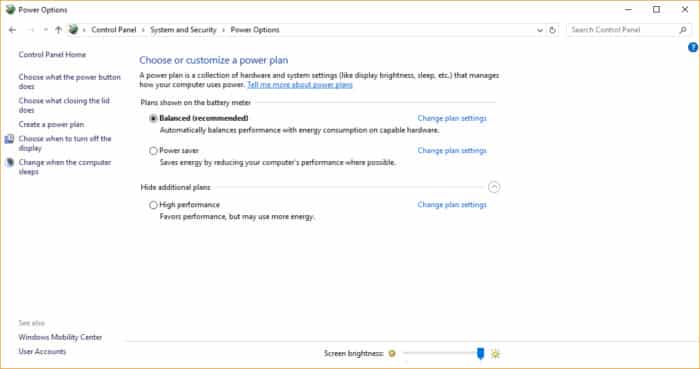 Da kyau, Windows 10 ya zo tare da ingantaccen yanayin ceton wutar lantarki. Koyaya, fasalin iri ɗaya na iya rage kwamfutarka. Yawancin lokaci yana rage aikin PC don ajiye wuta. Don haka, kuna buƙatar tweak saitunan wutar lantarki don inganta aikin kwamfutar.
Da kyau, Windows 10 ya zo tare da ingantaccen yanayin ceton wutar lantarki. Koyaya, fasalin iri ɗaya na iya rage kwamfutarka. Yawancin lokaci yana rage aikin PC don ajiye wuta. Don haka, kuna buƙatar tweak saitunan wutar lantarki don inganta aikin kwamfutar.
Shugaban zuwa Panel Control> Hardware da Sauti> Zaɓuɓɓukan Wuta. Ƙarƙashin Zaɓuɓɓukan Wuta, zaɓi Tsarin Wuta zuwa Daidaitacce. Hakanan zaka iya zaɓar High Performance, amma aikin zai dogara da processor da RAM.
15. Kashe ƙididdigar bincike
Siffofin bincike na Windows 10 suna nuna alamar rumbun kwamfutarka a bango. Siffar tana taimakawa don haɓaka fasalin bincike. Koyaya, fasalin iri ɗaya na iya rage ayyukan Windows. Don haka, don musaki lissafin bincike, bi wasu matakai masu sauƙi da aka bayar a ƙasa.
- Da farko, buɗe akwatin maganganu Run (Windows Key + R).
- A cikin Run akwatin maganganu, shigar da Sabis. MSc kuma latsa Shigar.
- A shafin Sabis na Windows, bincika Sabis ɗin Fihirisa ko Binciken Windows.
- Danna sau biyu akan kowane sabis kuma zaɓi "An kashe"
Lura cewa kashe fasalin na iya haifar da matsala yayin shiga menu na bincike a cikin Windows.
16. Sake saita kwamfutarka
Windows 8, 8.1 da 10 sun zo tare da zaɓi don sake saita PC ɗin ku. Wani lokaci saboda wasu kurakuran rajista, kwamfutarka na iya yin aiki da rashin tasiri.
Don haka, zaku iya ƙoƙarin sake saita tsarin ku. Wannan zai yi aiki, amma yana ɗaukar lokaci mai tsawo don kammala duk hanyar sake saiti.
Ta wannan, zaku iya hanzarta jinkirin ku Windows 10 PC da sauri. Da fatan wannan labarin ya taimake ku! Da fatan za a raba tare da abokan ku kuma. Idan kuna da shakku game da wannan, sanar da mu a cikin akwatin sharhi da ke ƙasa.